Tabla de contenidos

Nunca ha sido un momento más fácil para comenzar a transmitir su juego de PC en línea. Ya sea que desee compartir su juego con algunos amigos o comenzar a transmitir en Twitch, las herramientas de transmisión ahora están integradas en todo. A continuación, le indicamos cómo encontrar la mejor herramienta para el trabajo.
Puede transmitir directamente desde Steam y Windows 10, transmitir usando sus controladores gráficos NVIDIA o AMD, o incluso usar las utilidades de transmisión tradicionales para obtener más potencia. Esta función también está integrada en PlayStation 4 y Xbox One, por lo que incluso los jugadores de consola pueden divertirse.
Transmisión de Steam
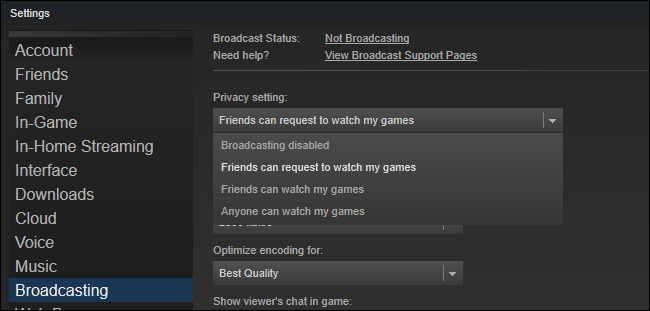
La transmisión está integrada en Steam , por lo que esta es una forma conveniente de transmitir sin ningún software adicional. Si habilita la transmisión, sus amigos en Steam pueden ver su juego sin ningún software adicional. Incluso lo configura en «Los amigos pueden solicitar ver mis juegos» y Steam permitirá que sus amigos ingresen a su juego desde su lista de amigos, solo transmitiendo su juego en línea si alguien quiere verlo.
La transmisión de Steam también se puede utilizar para transmitir públicamente. Si seleccionas «Cualquiera puede ver mis juegos», las personas pueden encontrar tu transmisión en la página Comunidad> Transmisiones en Steam. Pero, si realmente desea transmitir públicamente y crear una audiencia más amplia, probablemente encontrará una mayor audiencia en servicios como Twitch y YouTube Live en lugar de Steam.
Si bien Steam le permite habilitar su micrófono para que pueda hablar en la transmisión, no hay compatibilidad con la cámara web, por lo que sus espectadores no pueden verlo.
Experiencia NVIDIA GeForce para Twitch, Facebook y YouTube
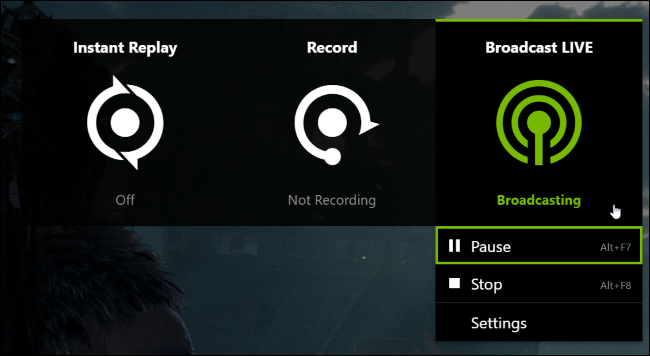
NVIDIA ahora tiene funciones de transmisión de juegos integradas en su software GeForce Experience . Probablemente ya lo haya instalado si tiene hardware de gráficos NVIDIA en su computadora. La transmisión de juegos de NVIDIA se puede transmitir a Twitch, Facebook Live o YouTube Live, pero solo se puede transmitir a un servicio a la vez.
Esto funciona con la misma tecnología subyacente que NVIDIA ShadowPlay usa para grabar su juego. Proporciona una manera fácil de comenzar a transmitir en Twitch o YouTube Live, si está interesado en crear seguidores. Incluso puede transmitir a Facebook, por lo que hay una ubicación conveniente donde sus amigos pueden ver su transmisión sin que usted tenga que enviar ningún enlace.
Esta función es bastante poderosa y le permite usar el modo pulsar para hablar o el modo siempre activo para su micrófono, si desea hablar en la transmisión. También puede incrustar video desde su cámara web, eligiendo un tamaño y posición para la transmisión de video. Incluso admite algunas superposiciones personalizadas, por lo que puede decorar su transmisión con imágenes.
AMD ReLive para Twitch, Facebook, YouTube y más
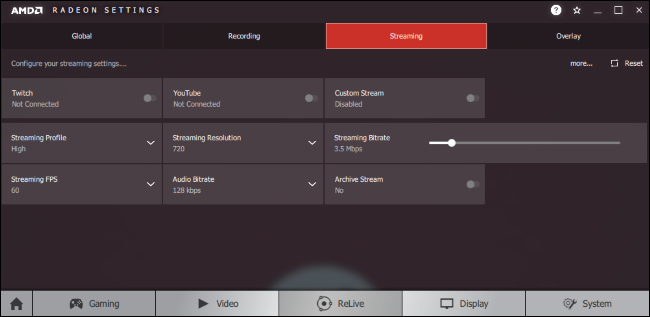
AMD también tiene una función de transmisión de juegos integrada en su software como parte de ReLive . El software ReLive puede transmitir a Twitch, Facebook Live, YouTube Live, Microsoft Mixer, Sina Weibo o STAGE TEN.
Al igual que con NVIDIA GeForce Experience, esto proporciona una forma de comenzar solo con el software del controlador de gráficos. Radeon ReLive de AMD es compatible con sistemas con hardware de gráficos AMD Graphics Core Next (GCN) de escritorio, que debería incluir básicamente cualquier tarjeta AMD de escritorio fabricada desde 2012.
La configuración de transmisión se puede personalizar desde la aplicación AMD Radeon Settings; simplemente seleccione ReLive> Streaming. Presione Alt + Z y haga clic en el botón «Transmitir» para comenzar a transmitir cuando esté listo.
Transmisión de Battle.net para Facebook
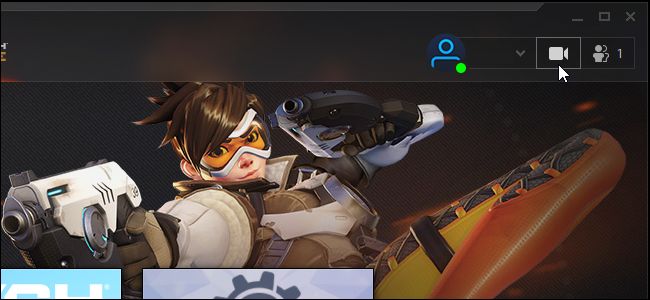
El lanzador Battle.net de Blizzard tiene una función de transmisión integrada, pero solo puede transmitir en Facebook Live. No se puede transmitir a Twitch ni a ningún otro servicio. Solo te permite transmitir juegos de Blizzard como Overwatch , Hearthstone , Starcraft II , Diablo III , Heroes of the Storm y World of Warcraft .
Para usar esta función, primero deberá hacer clic en el ícono de la cámara de video en la esquina superior derecha del lanzador de Battle.net y se le pedirá que inicie sesión con una cuenta de Facebook. Una vez que lo haya hecho, puede presionar Ctrl + F1 dentro de un juego para comenzar a transmitir. Estas teclas de acceso rápido y otras opciones de transmisión se pueden personalizar desde el lanzador. Simplemente haga clic en Blizzard> Configuración> Transmisión.
Difusión de Windows 10 para Microsoft Mixer
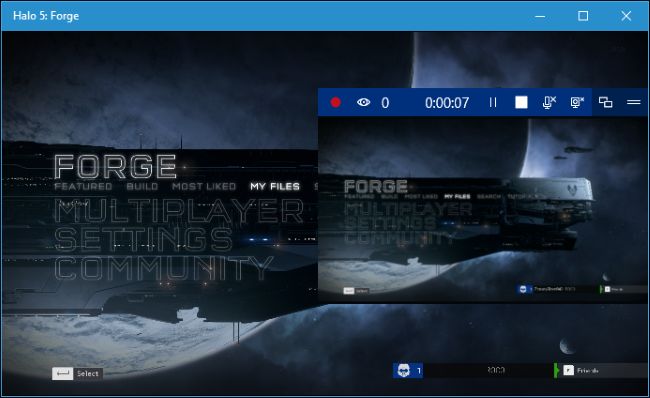
Windows 10 tiene una función de transmisión de juegos incorporada , pero solo se transmite al servicio Mixer de Microsoft. Es parte de la barra de juegos y debería funcionar en cualquier lugar donde funcione.
Esto es conveniente porque puede transmitir con solo una cuenta de Microsoft, algunas pulsaciones de teclas y sin software adicional. Cualquiera que quiera verlo puede ver su transmisión http://mixer.com/your_xbox_gametag_nameen su navegador web.
El servicio Mixer de Microsoft tiene una audiencia más pequeña que Twitch, por lo que no lo recomendaríamos si desea crear seguidores. Pero la función de transmisión de Windows 10 sigue siendo una excelente manera de comenzar a transmitir su juego a algunos amigos sin un proceso de configuración complicado.
Unlike Steam’s broadcasting feature, Mixer can embed video from your webcam as well as audio from your microphone.
OBS for Powerful Broadcasting on Twitch and Other Services
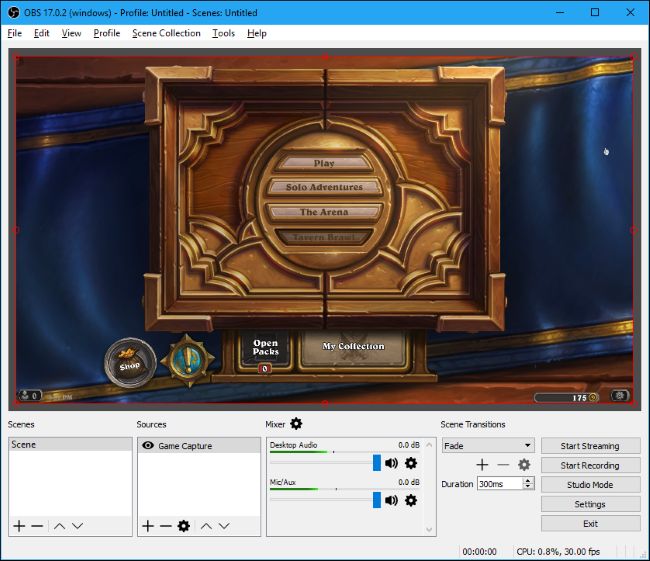
RELATED: How to Stream a PC Game on Twitch with OBS
If you’re looking for something more advanced—or if you want to stream to Twitch, Facebook Live, or YouTube Live and you don’t have the NVIDIA GeForce Experience or AMD ReLive software available—you can use Open Broadcaster Software (OBS).
Before NVIDIA, AMD, Microsoft, and Valve started offering this feature, tools like OBS were the only game in town. OBS in particular is still popular for streaming on Twitch, and is very configurable with a variety of more advanced settings you won’t find in software like Steam, Mixer, GeForce Experience, and AMD ReLive. For example, you can configure all sorts of custom overlays, content sources, and scene transitions.
You probably shouldn’t start here if you just want to stream your gameplay to some friends, as it’s more complicated and takes longer to set up. However, if you’re serious about streaming on Twitch or other services and are looking for the options the above tools just won’t give you, OBS is where you’ll find them. It can also be configured to broadcast on other services, including Facebook Live and YouTube Live.
There are other tools, too, like Xsplit. But OBS is particularly popular—and free.
Image Credit: Gorodenkoff/Shutterstock.com.